
时间:2021-07-10 10:54:06 来源:www.win10xitong.com 作者:win10
网友抱怨说他的电脑不知道是不是买到假货了,总是要出win10后显示模糊怎么调节的故障,这个问题其实不是常见的,知道怎么解决的网友可能不是很多,有人问了,我没有任何电脑基础,我该怎么解决呢?小编直接给出操作步骤:1、在c盘内打开"windows"文件夹,再在文件内打开"Fonts"文件夹,点击左侧的"调整ClearType文本"。2、ClearType的作用是使文本更加锐利和清晰,我们点击下一步就完美的搞定了。我们下面一起来看看更详细的win10后显示模糊怎么调节的详细解决对策。
小编推荐系统下载:萝卜家园Win10纯净版
更新win10后如何调整显示模糊;
1.打开c盘中的“窗口”文件夹,然后打开文件中的“字体”文件夹,点击左边的“调整ClearType文本”。
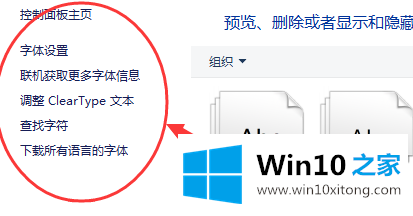
2.ClearType的作用是让文字更加锐利清晰。我们单击下一步。
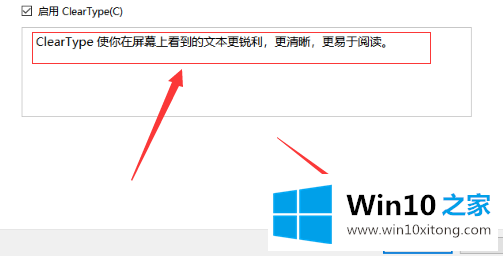
3.按照提示选择最清晰的文本。
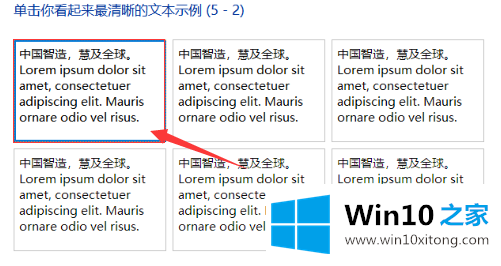
4.调整完成后,重新启动计算机。
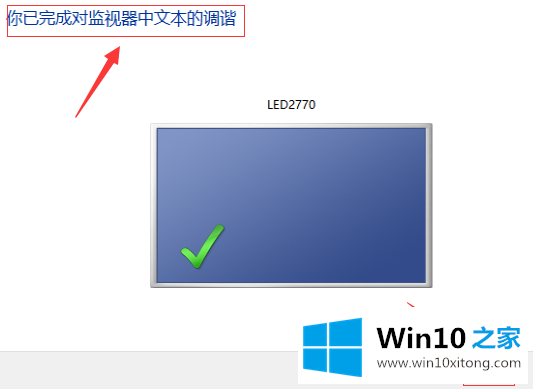
如果你也遇到win10后显示模糊怎么调节的问题,今天小编就非常详细的给你说了,还没有学会的网友可以再多阅读几次上面的内容,按照方法一步一步的做,就可以解决的。最后希望多多支持本站。